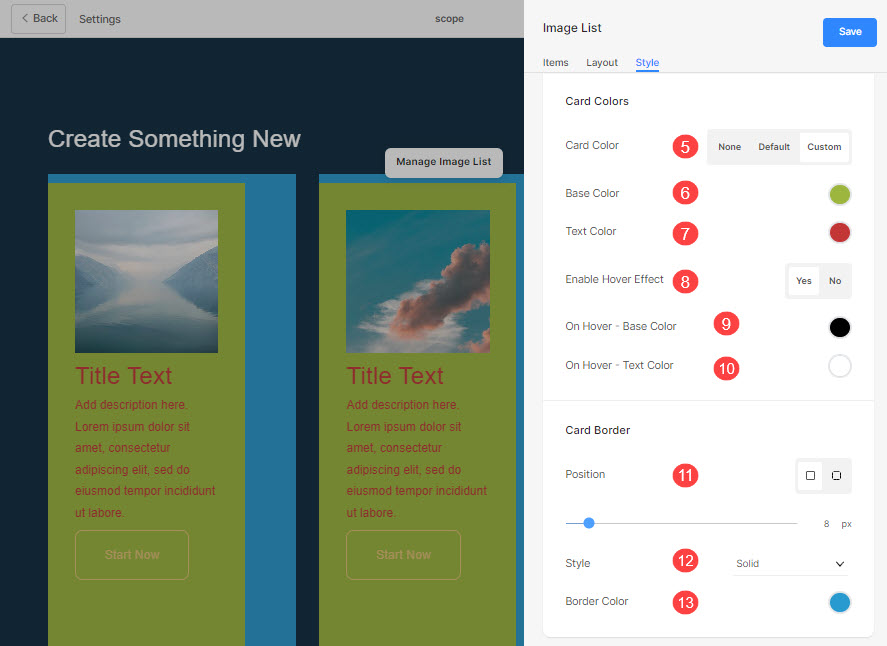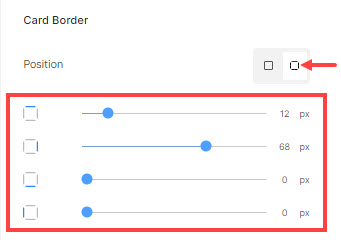La tarjeta completa/tarjeta de texto
- Cuando enciendes el Tarjeta completa/de texto sobre sus secciones Dinámicas, los elementos de la lista tendrán un contorno y un fondo con el color de la tarjeta.
Ver también: Colores y espaciado del sitio web.
Tarjeta completa
- Cuando se selecciona la opción de tarjeta completa, el color de la tarjeta y otras propiedades que especificó se aplican a toda la tarjeta, es decir, la imagen y el texto debajo de ella.
Echa un vistazo:
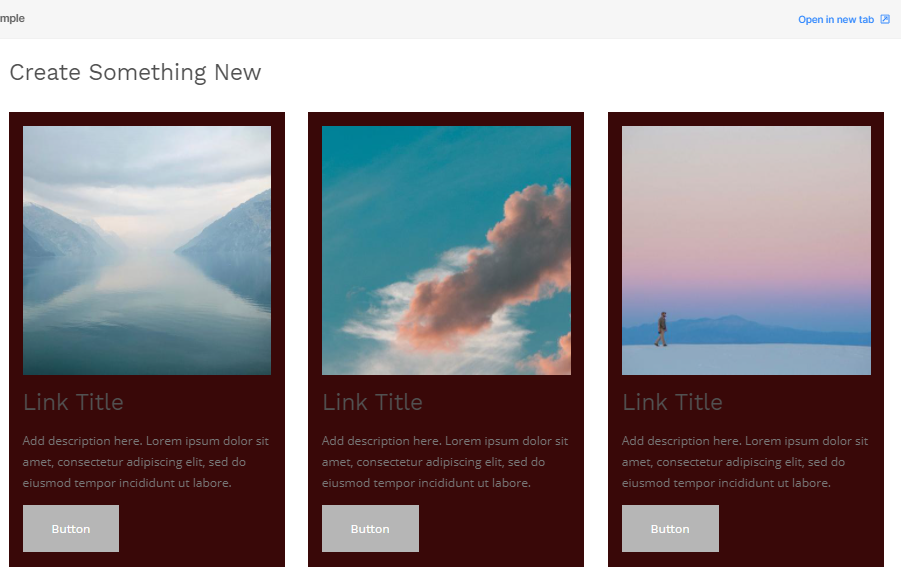
Tarjeta de texto
- Cuando se selecciona la opción de tarjeta de texto, el color de la tarjeta y otras propiedades que especificó se aplican solo al texto (debajo de la imagen).
Echa un vistazo:
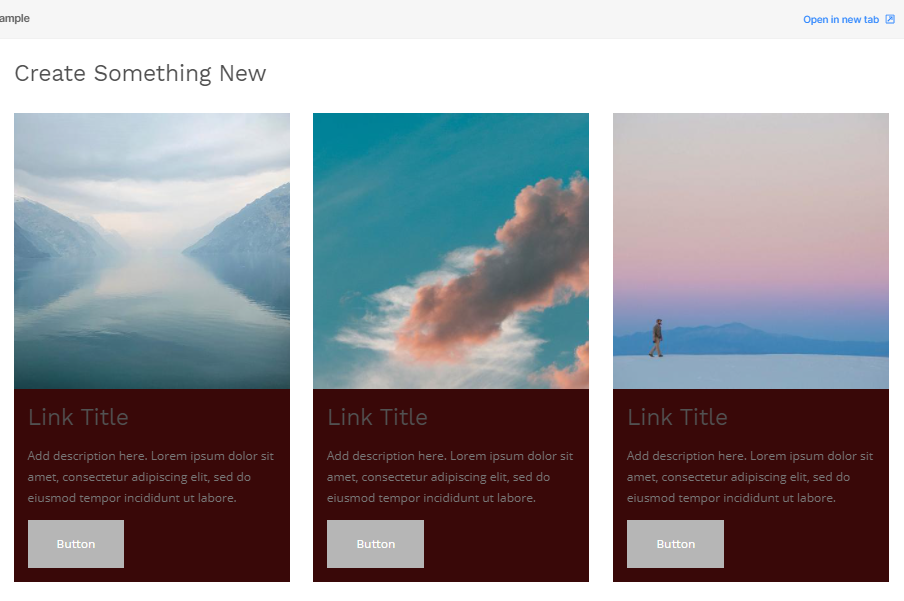
Tarjetas
Las opciones de estilo de tarjeta están disponibles en la Estilo pestaña de la sección (cajón derecho). Las opciones de estilo son las siguientes:
- Elija mostrar los elementos de la lista como Tarjetas completas/de texto.
- Elija tener un espaciado de tarjeta común o diferente para cada lado de los elementos de la lista y establezca un número (en px) para el espacio entre tarjetas de las imágenes de elementos de la lista.
En caso de que haya elegido esquinas divididas, puede establecer diferentes espacio entre tarjetas para cada lado de la tarjeta.
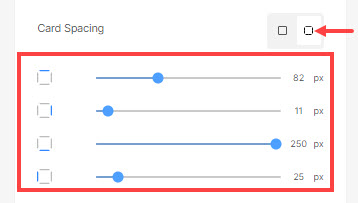
- Especifica el radio de la esquina de la tarjeta para la tarjeta del elemento de la lista en px.
- Elija el Altura de la tarjeta para ser automático o fijo.
En caso de que haya elegido el fijas opción, especifique la altura de las tarjetas en vh.
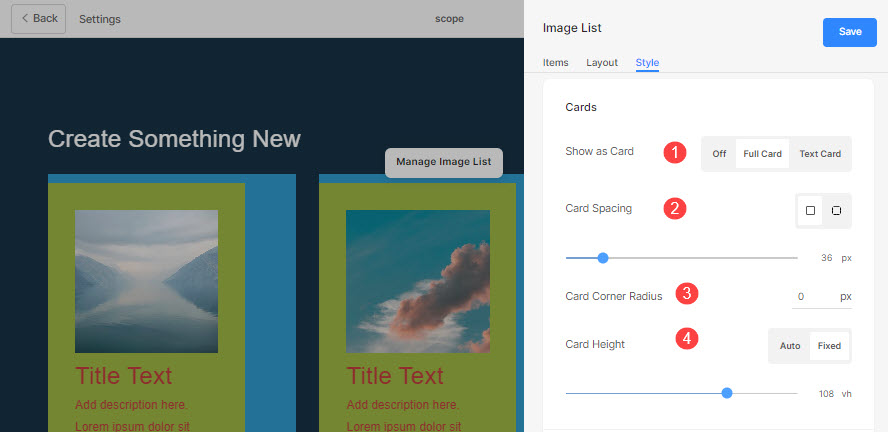
- Elija el tarjeta Color ser ninguno o predeterminado o personalizado. Si se elige la opción predeterminada, el color de la tarjeta establecido en el Sección de diseño Se usa aquí.
- Si ha elegido la opción personalizada, especifique el color base y
- Color de texto de la tarjeta
- Elija habilitar el efecto de desplazamiento para la tarjeta.
- Especifica el color de base para la vista flotante de la tarjeta.
- Especifica el el color del texto para la vista flotante de la tarjeta.
borde de la tarjeta
- Puesto de trabajo – Elija tener un borde de tarjeta común o diferente para cada lado de los elementos de la lista y establezca un número (en px) para el borde de la tarjeta.
En caso de que haya elegido esquinas divididas, puede establecer diferentes bordes de la tarjeta para cada lado de la tarjeta.

- Elija el Estilo del borde de la tarjeta.
- Elija el Color del borde de la tarjeta.